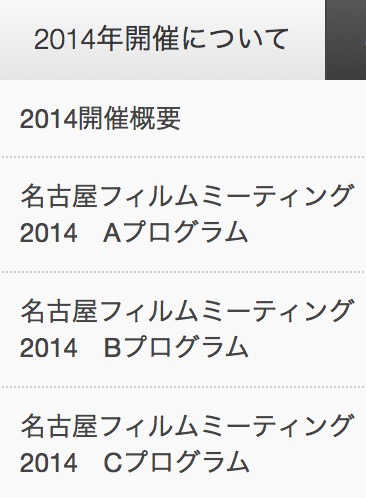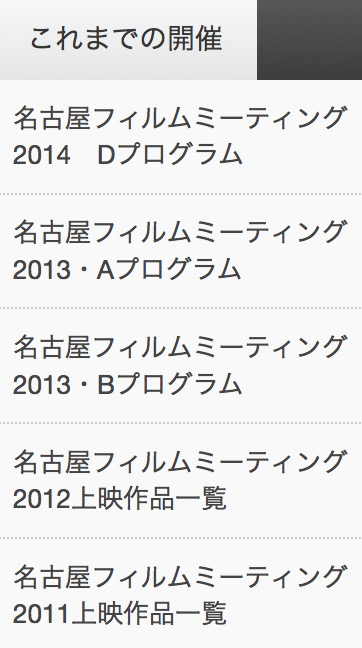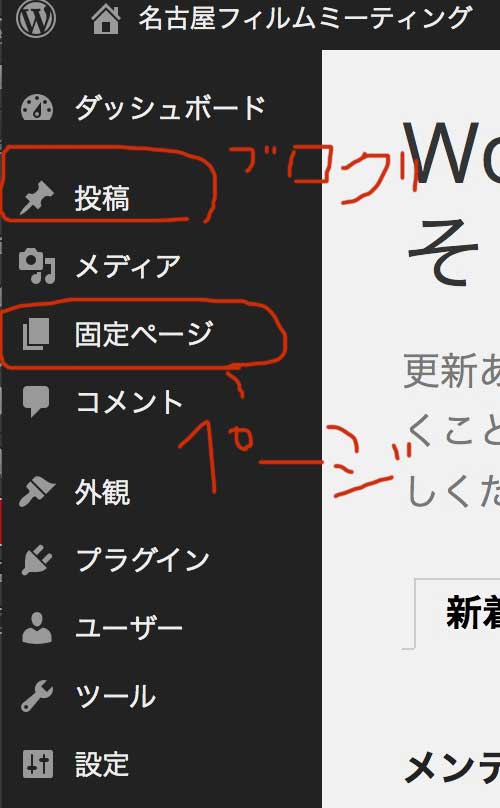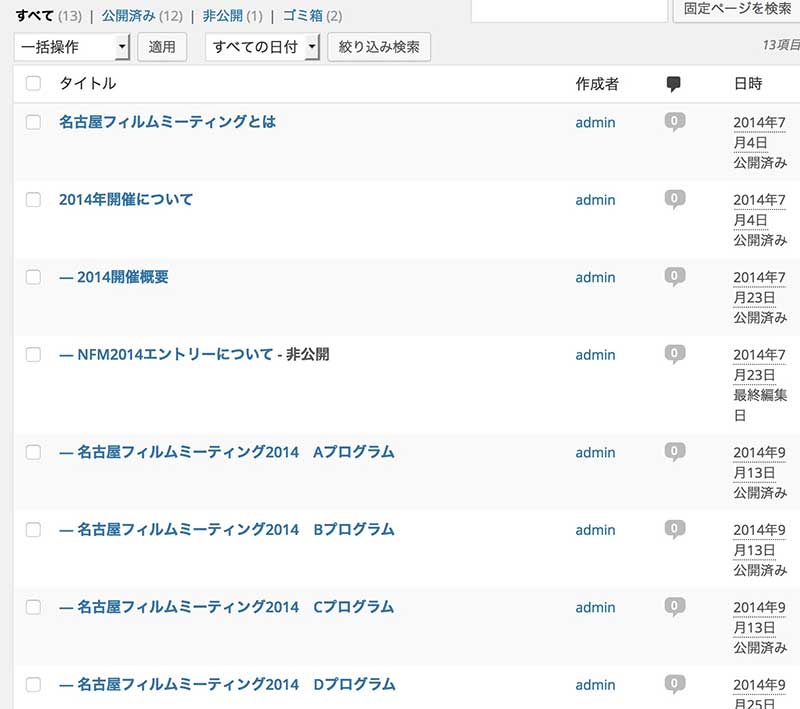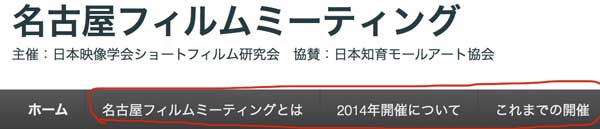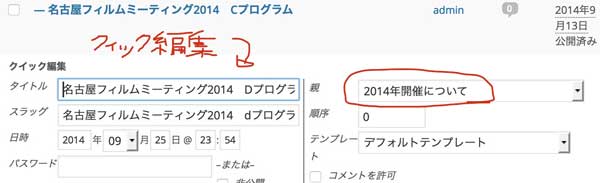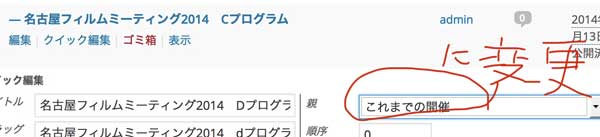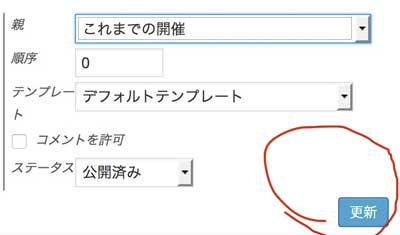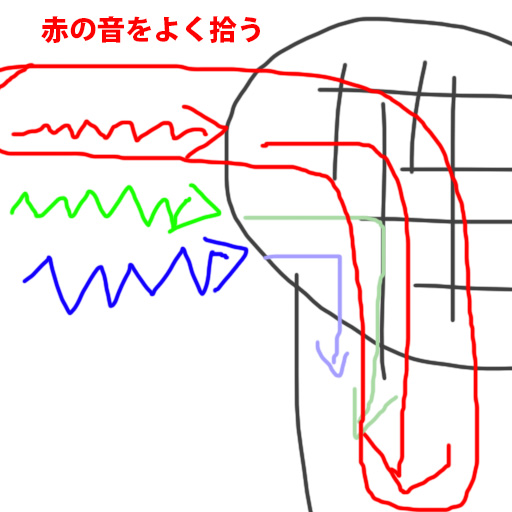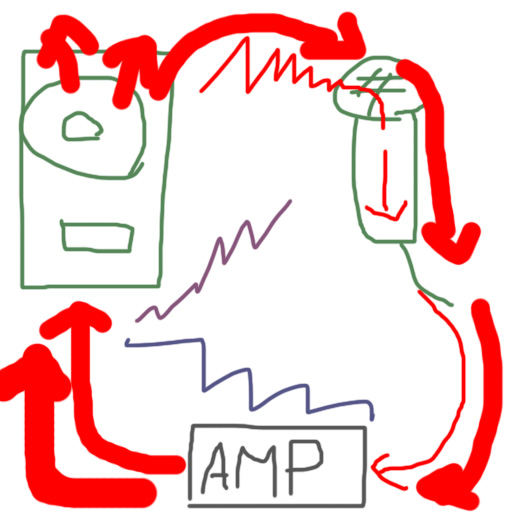2014についての「A〜Cプログラム」を,「これまでの開催」に移動する
方法(ログイン済みであること)
ログイン後の画面を見ます
(余談:赤丸の部分に何か出てたらみて,更新が必要なら更新してください.セキュリティの関係で更新は気づいたらすぐに実施してください)
「投稿」はブログの投稿用(今回は使わない)
固定ページ>固定ページ一覧 で一覧を表示
固定ページが出てきます.(非公開のものは公開しないでね)
この内容はウェブサイトの以下の場所に表示されています
編集画面の 2014のA〜Cプログラムのうち1つにマウスを近づけ.「クイック編集」のボタンがデルのでクリック
この記事の「親」の部分を変更します
「2014年開催について」を「これまでの開催」に変更します。
ほかのものも同じように実施してみてください。それが終わったらサイトを表示して並べ替えが終わってるか確認をしてください。